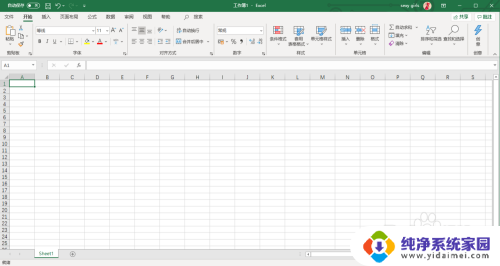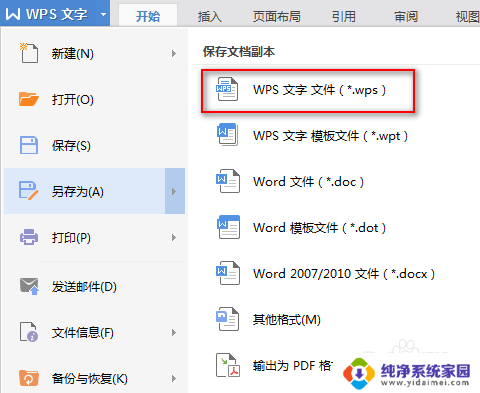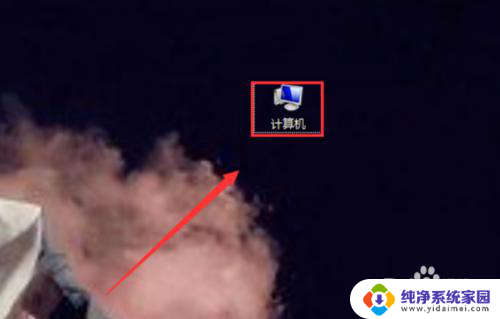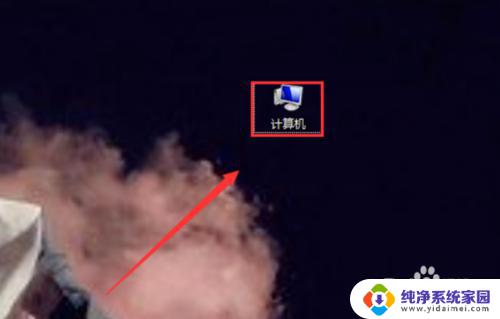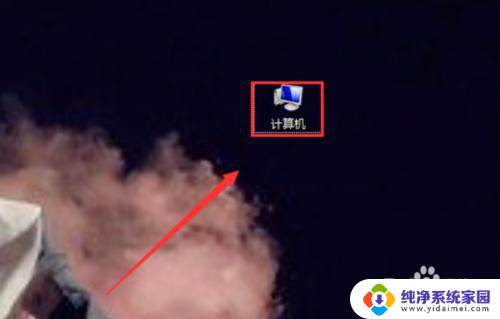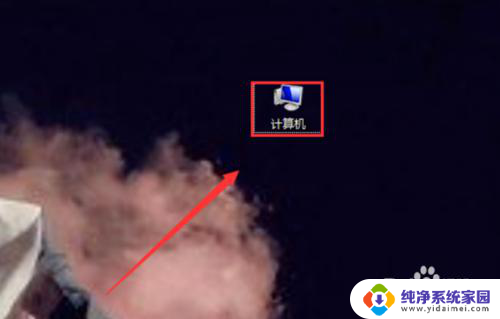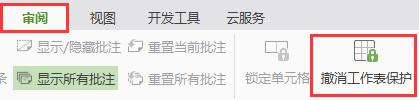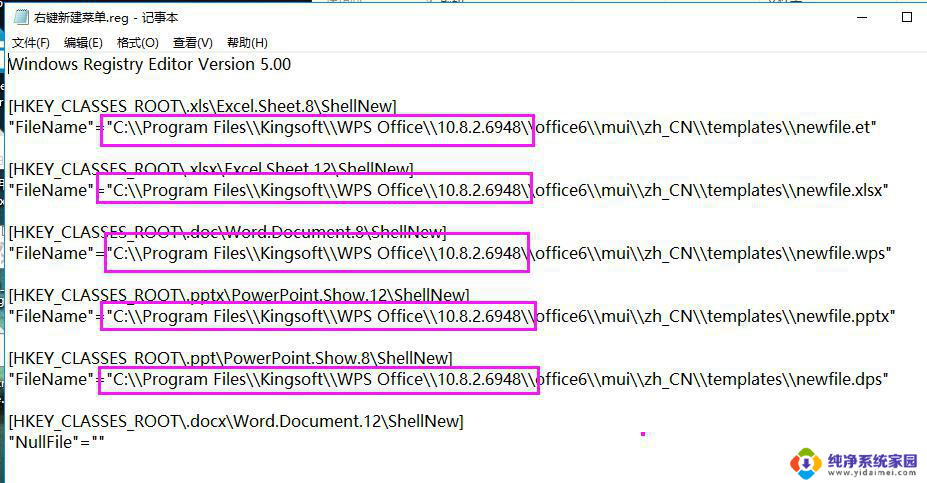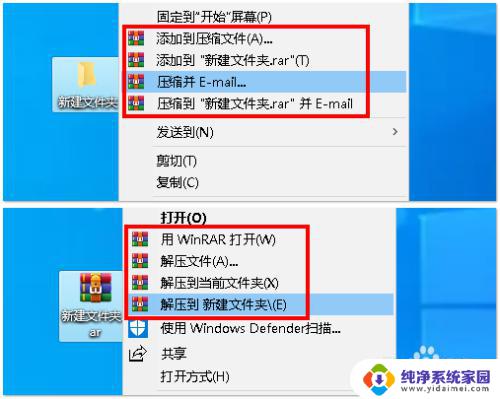wps表格鼠标右键无法弹出菜单 WPS右键菜单不显示解决方法
更新时间:2023-09-24 15:50:17作者:yang
wps表格鼠标右键无法弹出菜单,在日常办公中,我们经常会使用到WPS表格软件来处理各种数据,然而有时候却会遇到一个令人困扰的问题——鼠标右键无法弹出菜单,这个问题不仅会影响我们的工作效率,还会给我们带来一定的困扰。没有关键问题是解决不了的。在本文中我们将为大家分享一些解决WPS表格右键菜单不显示的方法,帮助大家轻松解决这一问题,让我们的工作变得更加便捷高效。
方法如下:
1.首先我们进入wps新建空白的文档。
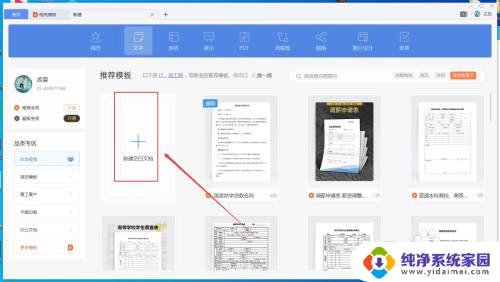
2.然后我们在文档的左上角的文件,如图所示。
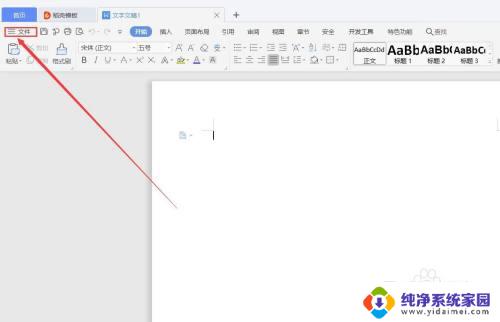
3.打开之后,在下拉栏里面找到选项。点击进入。
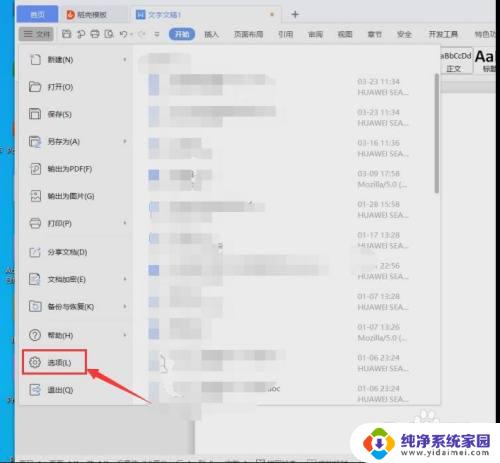
4.然后在左边的栏里选择视图。
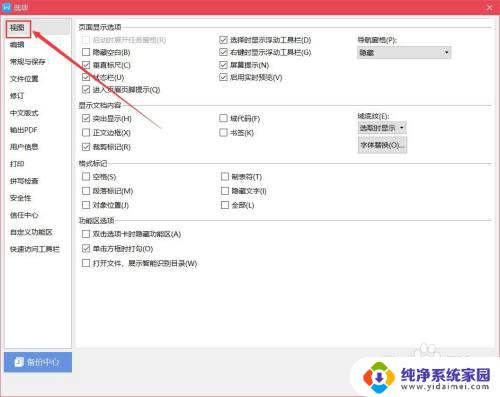
5.在旁边找到右键时显示浮动工具栏。勾选该功能。
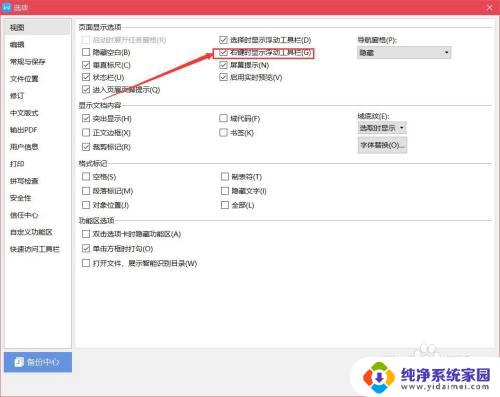
6.勾选完成后,然后点击右下方的确定。
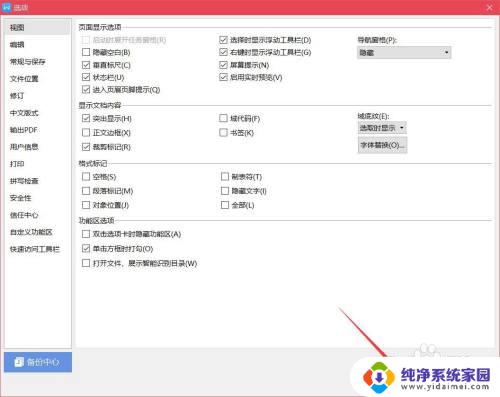
7.我们回到文档界面试一下,便可以出现浮动工具栏了。
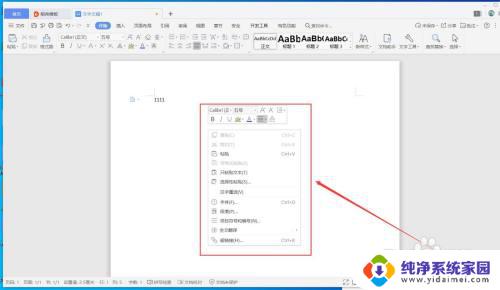
以上就是wps表格右键无法弹出菜单的全部解决方法,如果您遇到了这种情况,可以按照这个步骤解决,希望这能对您有所帮助。